¿Cómo quitar los canales de WhatsApp y volver a los Estados?
Son una excelente manera de mantenerse al día con las últimas noticias, eventos y actualizaciones de tus intereses
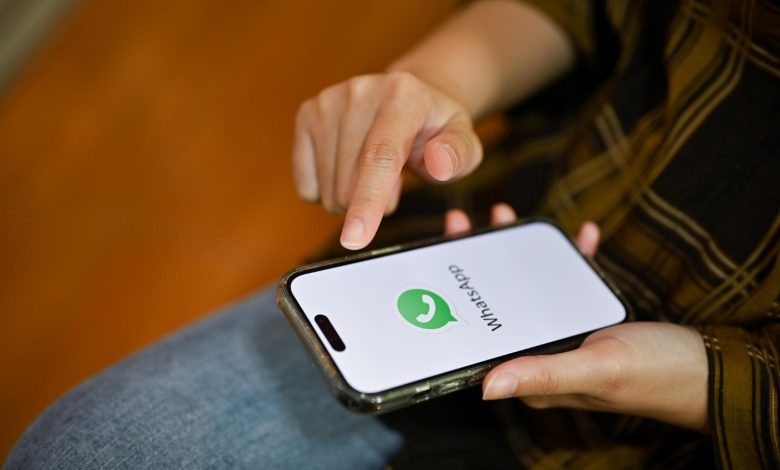
WhatsApp es una de las aplicaciones de mensajería más populares en todo el mundo. Una de las características más recientes que se han agregado a la aplicación son los canales, que permiten a los usuarios seguir y recibir actualizaciones de sus canales favoritos. Sin embargo, si prefieres volver a utilizar la función de Estados en lugar de los canales, aquí te explicamos cómo hacerlo.
En primer lugar, es importante destacar que los canales de WhatsApp son una excelente manera de mantenerse al día con las últimas noticias, eventos y actualizaciones de tus intereses. Sin embargo, si en algún momento decides que ya no deseas recibir actualizaciones de un canal en particular, es muy sencillo dejar de seguirlo.
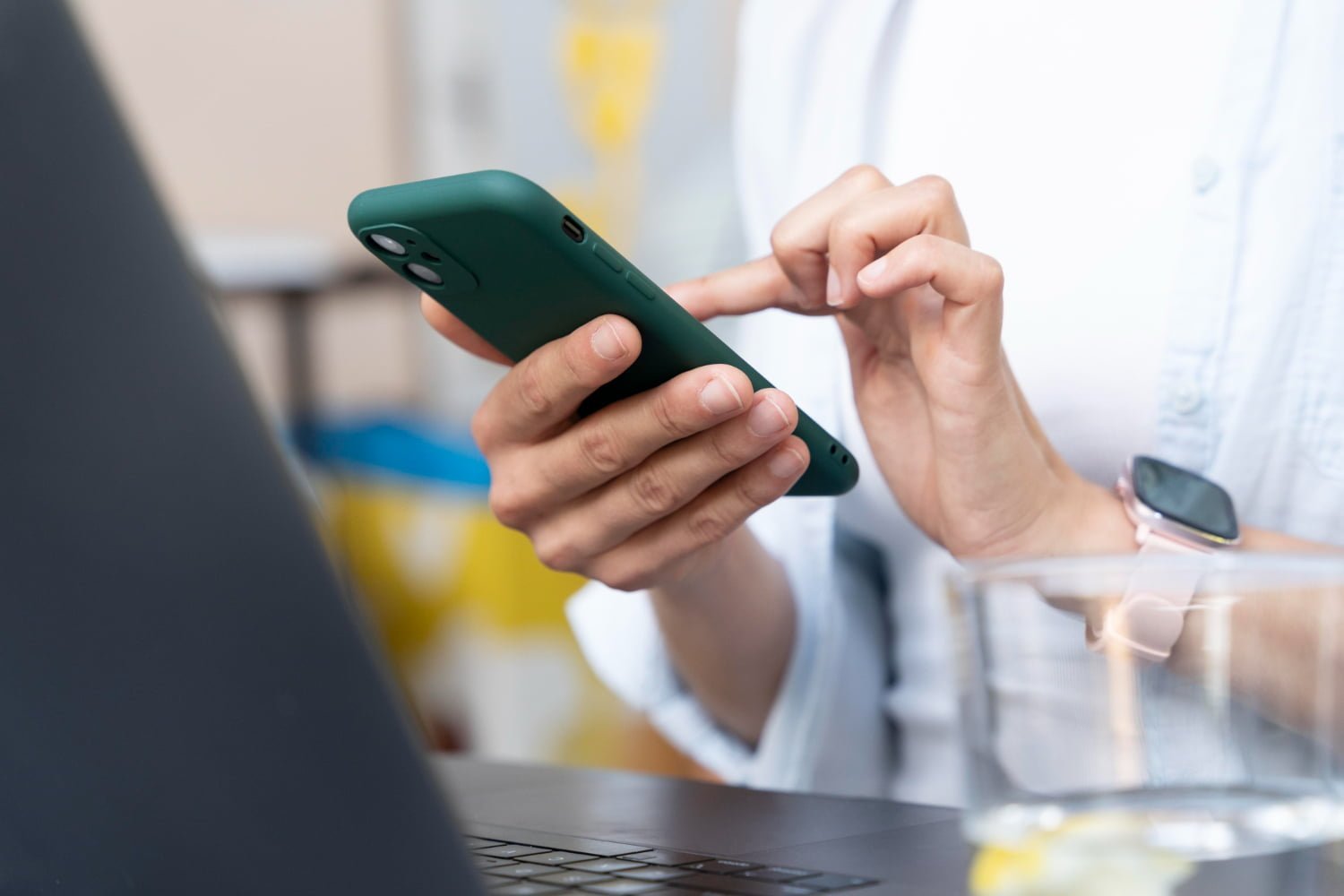
Para quitar un canal de WhatsApp, sigue estos pasos:
- Abre la aplicación de WhatsApp en tu dispositivo móvil
- Dirígete a la pestaña de “Novedades”
- Ingresa a uno por uno, una vez adentro deberá pulsar los tres puntos, ubicado en la parte superior derecha de la aplicación.
- Selecciona la opción ‘Dejar de seguir’. Repite este proceso con todos los canales a los que se haya unido.
- Ve a otra pestaña de WhatsApp y luego vuelve a la de novedades. Encontrarás nuevamente la vista original de los estados; si esto no funciona deberá cerrar la aplicación y abrirla de nuevo.
Ten en cuenta que seguirán apareciendo la sección de sugerencias realizadas por la aplicación, algo que, hasta el momento, no se puede ocultar.

Truco para bloquear a un contacto sin entrar al chat en WhatsApp
- Abre la aplicación de WhatsApp en tu teléfono móvil
- Dirígete a la pestaña de “Chats” o “Conversaciones”
- Busca el contacto que deseas bloquear en la lista de chats
- Mantén pulsado el nombre del contacto hasta que aparezcan las opciones adicionales
- Selecciona la opción de “Bloquear” o “Bloquear contacto”
- Aparecerá un mensaje de confirmación preguntándote si estás seguro de bloquear al contacto. Confirma tu elección seleccionando “Bloquear”.
¡Y eso es todo! Ahora has bloqueado exitosamente a un contacto sin siquiera tener que entrar al chat. Esta función te brinda una forma rápida y conveniente de protegerte de cualquier contacto no deseado.
Recuerda que una vez que bloquees a un contacto, no podrás recibir ni enviar mensajes, llamadas o videollamadas con esa persona. Además, el contacto bloqueado no recibirá ninguna notificación sobre el bloqueo, por lo que podrás mantener tu privacidad sin problemas.
Es importante tener en cuenta que este truco puede variar ligeramente dependiendo de la versión de WhatsApp y del sistema operativo de tu teléfono móvil. Si no encuentras exactamente las mismas opciones mencionadas anteriormente, te recomendamos consultar la guía de ayuda de WhatsApp o buscar instrucciones específicas para tu dispositivo.
- La posición para dormir que debes evitar a toda costa - 26 de julio de 2024
- Hipocondría: Cómo reconocer los síntomas del miedo a enfermar y superarlos - 26 de julio de 2024
- Los peligros del enojo: ¿Qué tan malo es para tu salud enojarse? - 26 de julio de 2024